Что такое SSH? Как войти на сервер через SSH
Кстати говоря, Вы можете сделать заказ у разработчика которого вы сейчас читаете, по любым вопросам с администрированием серверов, а также сайтами. Я помогу в любой задаче, оплата почасовая. Можете обратиться в Telegram для быстрой обратной связи, либо на почту которая на странице "Обо мне".
Дата публикации: 07.07.2017
Дата обновления: 17.12.2021
Вступление
Обычно при предоставлении удаленного доступа к Linux серверам вам предоставляется именно SSH (Secure Shell) доступ. Это великий инструмент управления серверов, с помощью него можно всё что угодно реализовать, веб-платформу, фтп-сервер, VPN или любые другие сервера на базе данной ОС. При заказе VPS (Virtual Dedicated Server) или выделенного сервера (Dedicated Server) для управления им вам даётся доступ SSH. Для произведения различных действий — просмотр, удаление, навигация по папкам осуществляется через определенные команды, о них позже.
Для доступа к серверу обычно используется программа PuTTY, зайти на сервер можно как по логину и паролю, так и через безопасный ключ, который можно сгенерировать на сервере и далее использовать его при подключении (данный метод намного лучше использовать чем передача пароля в вашем трафике).
Как выглядит программа:

Ничего примечательного нет.
Производим действия, входим на сервер
Попробуем зайти на сервер используя логин и пароль, для этого в поле «Host name» вписываем IP адрес вашего сервера.
Вводим IP адрес вашего сервера:
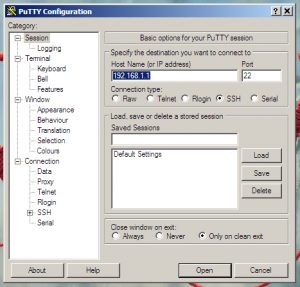
Я для примера ввел туда 192.168.1.1, конечно же у вас совершенно другой IP адрес, скорей всего он был выдан вам от компании, которая предоставляет вам хостинг услуги.
Нажимаем «Open».
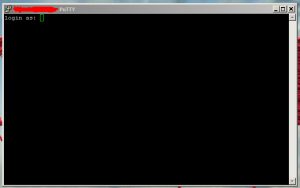
Видим «Login as: » — это означает что SSH сервер присутствует на данном адресе, соответственно можно войти по логину и паролю.
Обычно логин к супер-пользователю удалённой машине называется как «root», у него полные права к серверу, и с помощью него можно сделать очень плохие вещи, вплоть до удаления всего сервера, так что будьте аккуратны.
Вводите root, или любого другого юзера для входа, которым вам предоставили.
Далее вы увидите строку в виде «[пользователь]@[адрес_сервера]’s password», значит сервер запросил от вас пароля, вводите данные указанные к вашему логину.

Вуаля, мы смогли войти на сервер под вашим юзером, на сервер с операционной системой Debian, как видно из текста приветствия SSH сервера.
Теперь мы можем совершать различные действия с вашим сервером, просмотр папок, установка веб-серверов и многое другое.
Кстати говоря, Вы можете сделать заказ у разработчика которого вы сейчас читаете, по любым вопросам с администрированием серверов, а также сайтами. Я помогу в любой задаче, оплата почасовая. Можете обратиться в Telegram для быстрой обратной связи, либо на почту которая на странице "Обо мне".
